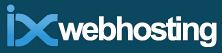 IXWebHosting主机很多人都知道,特别是在推出中文网站和中文客服、支持支付宝付款后,在国内的人气有了很大的提高。不过ixwebhosting的争议一直很大,争议的焦点就是它的访问速度。我自己在2010年1月13日购买了ixwebhosting主机的Expert方案一年,目前也已经使用了4个月了,对ixwebhosting深有体会。
IXWebHosting主机很多人都知道,特别是在推出中文网站和中文客服、支持支付宝付款后,在国内的人气有了很大的提高。不过ixwebhosting的争议一直很大,争议的焦点就是它的访问速度。我自己在2010年1月13日购买了ixwebhosting主机的Expert方案一年,目前也已经使用了4个月了,对ixwebhosting深有体会。
ixwebhosting主机最吸引人的就是独立IP多,最低的Expert虚拟主机有2个免费的独立IP,1个免费的顶级域名;Unlimited Pro主机更是多达15个独立IP。当时选择ixwebhosting也是看中他的独立IP,不同的网站用不同的IP,对SEO非常有利。如果是做垃圾站,而且是英文站,访客主要是国外的,ixwebhosting是一个不错的选择(当然我做的不是垃圾站);如果是中文网站,访客主要来源于国内,那ixwebhosting你就不用考虑了,因为ixwebhosting在国内的访问速度确实比较卡。
在后面的教程中,挑主机会给大家看看放在ixwebhosting上面的演示站,今天主要说ixwebhosting主机购买流程。
ixwebhosting主机购买图文教程(优惠20%)
这个购买教程是我之前写的,发在另外一个网站上,这里就直接把他copy过来吧。
1.打开http://www.ixwebhosting.com,然后点击“See Our Plans & Pricing”或者顶部导航的“Hosting Plans”,可以看到ixwebhosting的3中虚拟主机方案:
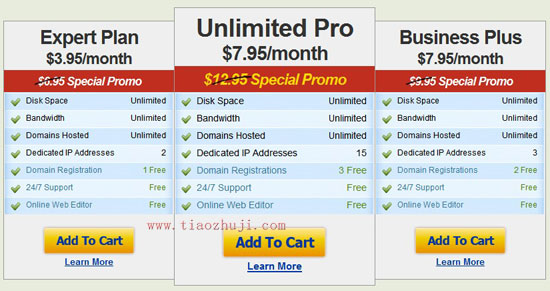
这里你可以看到IXWebHosting的三种主机方案,分别是:专家型(Expert Plan),无限专业型(Unlimited Pro),商务强化型(Business Plus)。这里需要提醒大家的是,每种主机下面标示的价格,并不是最终的购买价格,比喻说专家型 $3.95/month,只有在购买24个月以上价格才是$3.95/month,如果购买12个月,价格是$4.95/month,如果按照月付,价格 是$9.95/month。
2.打开IXWebHosting注册页面后大家不要急着购买,把页面拉到最底部,找到“SECRET LINK”。
![]()
如上图所示,对,就是这个SECRET LINK(秘密链接),点击“SECRET LINK”后,你会看到如下提示:

大概意思就是说:恭喜你,发现了我们提供的优惠链接,可以享受20%的优惠……
3.现在点击“SIGN UP NOW!”注册购买。
填写注册信息:
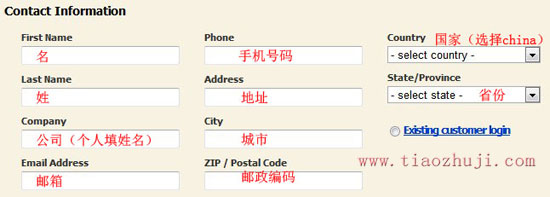
选择Linux主机:
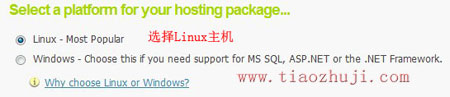
根据自己的需要,选择专家型(Expert Plan),无限专业型(Unlimited Pro),商务强化型(Business Plus)三种主机中的一种。如果对空间要求不是很高,一般选择专家型(Expert Plan)比较实惠!
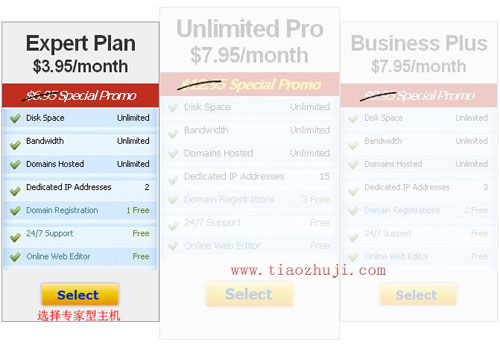
选择付款方式为alipay(支付宝):
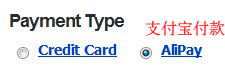
选择购买年限,建议不低于12个月,这样会更划算:

这个我们可以看到,我们实际支付的是金额是$47.52,而没有折扣的价格是$59.40,刚好优惠了20%($11.88),相当于人民币100多元了!
4.都填写完成后,点击Order Now,会自动跳转到支付宝付款页面:
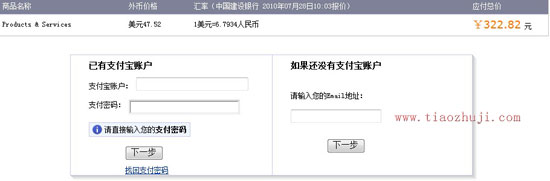
我们可以看到,应该支付的价格,自动兑换成了人民币,美元兑换人民币的汇率是按照中国建设银行当天的报价为准的。(上图是以前的截图,现在美元兑人民币汇率为1:6.5左右)
填写支付宝账户和支付密码,这样,IXWebHosting主机就购买成功了。![]()
不过这时候你的ixwebhosting主机并没有开通,登陆ixwebhosting后台可以看到状态为pending。记得挑主机当时购买的时候,注册信息是随便填写的,人名是虚构的,国家是US,城市是Caltifornia,电话也是随便写的……最后他们还打电话过来验证了,好像在后台操作,让他们打电话给你验证(赶紧修改成了正确的电话号码),具体过程记得不太清楚了。记得当时是一个MM打来电话的,应该不是美国本地人,英语发音听起来不太纯正,她问我为什么我填写的地址是美国但是显示我的注册ip却是中国,我告诉她我们公司在美国,我现在在中国出差,还核对我刚才填写的一些信息,幸亏我有截图,保存了下来……最后终于通过了,主机开通!这里也提醒大家,购买信息最好用真实的,否则验证有些麻烦!
IXwebhosting官网:http://www.ixwebhosting.com
One thought to “ixwebhosting主机购买图文教程”